编辑:秩名2020-11-04 14:38:20
在我们使用QQ浏览器时,感觉页面的显示速度太慢,想要加快的话我们可以开启GPU加速功能,但很多朋友还不太清楚GPU加速功能怎么开启?下面就跟着小编一起来看看开启GPU加速的方法吧!
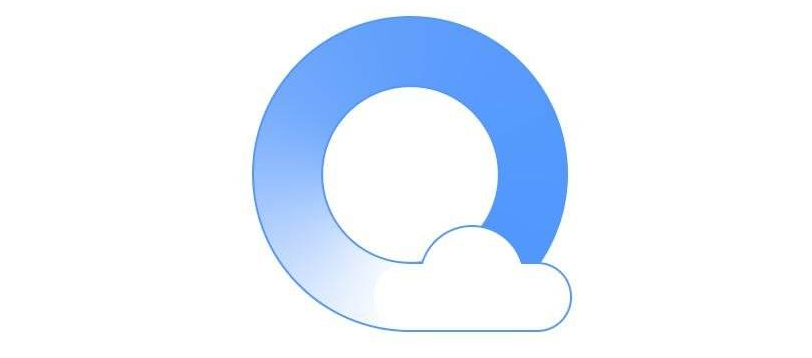
方法如下:
1、在电脑上打开QQ浏览器,然后点击QQ浏览器主界面右上角的“主菜单”按钮
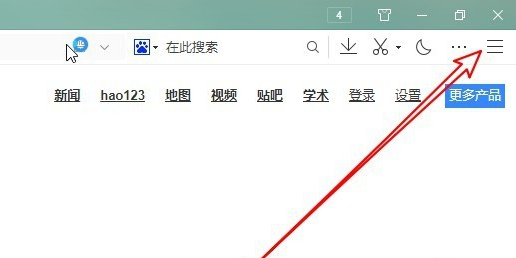
2、接下来在打开的下拉菜单中点击“设置”图标。
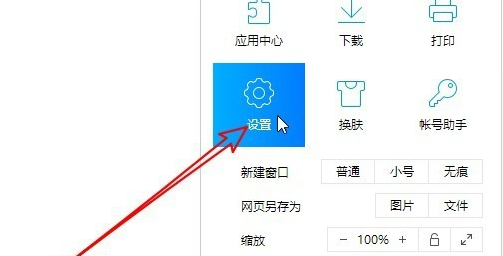
3、这时就会打开QQ浏览器的选项窗口,在窗口中我们点击“高级”选项卡。
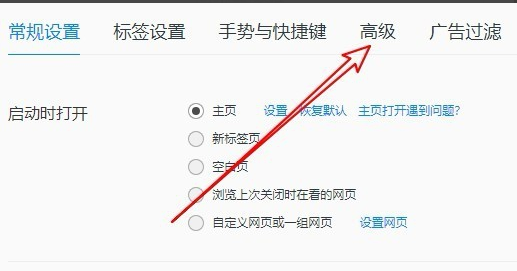
4、接下来在打开的高级设置页面中我们找到“开启GPU加速渲染网页”设置项。

5、点击其后面的下拉按钮,在弹出菜单中我们选择“开启”菜单项。
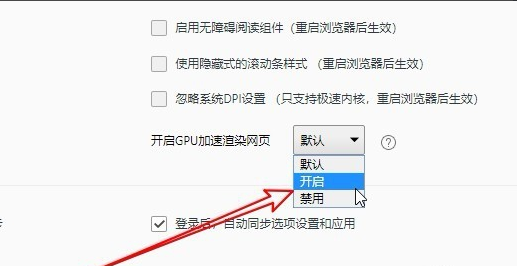
6、这时我们可以看到“开启GPU加速渲染网页”已设置为开启的状态了,这样我们的GPU加速功能就开启了。
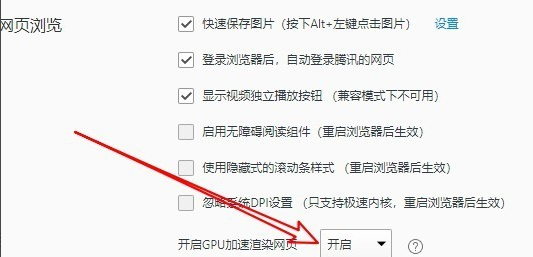
小编的介绍就到这里了,有帮助你解决问题吗?想要获得更多最新资讯就来IE浏览器中文网站,这里有简单易懂的软件教程、令人耳目一新的游戏玩法这里统统都有,不妨看看噢!